笔记本插耳机不识别 Windows10插入耳机无法识别怎么办
更新时间:2024-04-10 15:02:51作者:yang
Windows10系统是目前使用最为广泛的操作系统之一,但在使用过程中可能会遇到一些问题,比如笔记本插入耳机无法识别的情况,这种情况可能会让用户感到困惑和烦恼,无法正常使用耳机进行听音乐或通话。当笔记本插入耳机无法识别时,应该如何解决呢?接下来我们将为大家介绍一些解决方法。
方法如下:
1.解决这个办法其实很简单,只是因为驱动的管理软件无法使用。所以我们得打开设备管理器。【右键开始菜单-选择设备管理器】
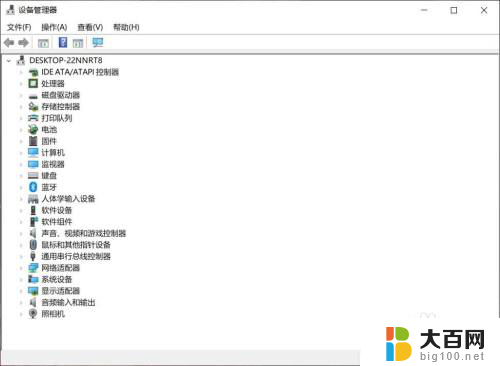
2.然后展开声音、视频、游戏控制器那选项,选择你的声卡(一般是第一个)。
然后右键声卡选择更新驱动,选择第二项。浏览本机驱动,接着还是第二项,自己从计算机选择。
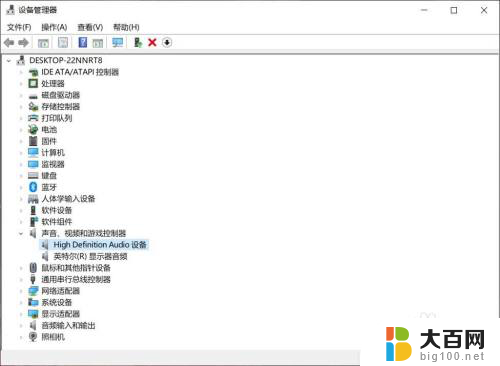
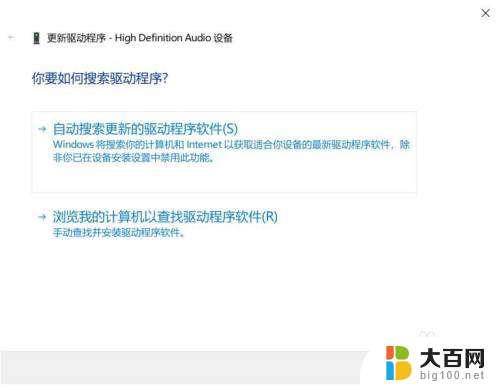
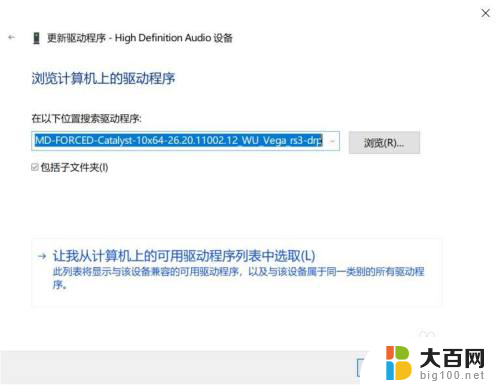
3.这是你会发现没得选,没事。上面显示兼容硬件那里取消打勾,找到左边窗口找到Microsoft,右边窗口找到High definition audio设备,选择最新版本安装,这样管理器就直接成了Windows系统自带,就可以自如拔插耳机了

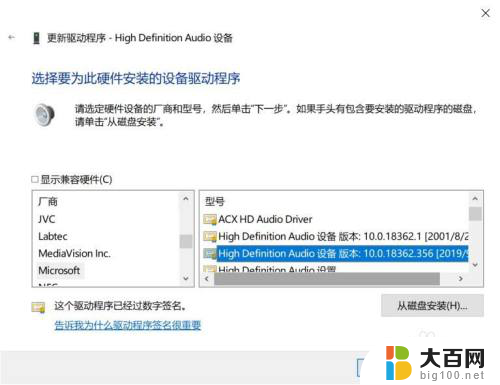
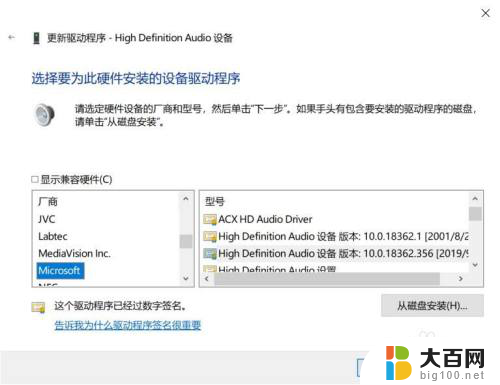
以上是笔记本电脑插入耳机无法识别的解决方法,如果你遇到这种情况,可以按照以上步骤来解决,希望这些方法能对你有所帮助。
笔记本插耳机不识别 Windows10插入耳机无法识别怎么办相关教程
- 耳机识别不了怎么办 Windows10插入耳机无法识别的原因和解决方法
- 耳机插入不显示 Win10系统耳机插入无法识别设备
- 插入耳机还是外放 Win10电脑耳机插入无法识别耳机
- win10不识别耳机 Windows10插入耳机无法识别的常见问题及解决方法
- 笔记本插上耳机没有声音怎么解决 Win10耳机插入电脑无声音怎么办
- win10系统连不上打印机怎么办 Win10无法识别打印机怎么办
- 机械硬盘识别不到怎么办 Win10系统无法识别机械硬盘怎么解决
- 笔记本插耳机没声音怎么办 win10笔记本电脑耳机插上没有声音怎么调整
- win10笔记本插耳机没反应 win10耳机插上没声音
- 笔记本电脑耳机插耳机没有声音 win10笔记本电脑连接耳机后没有声音怎么办
- win10c盘分盘教程 windows10如何分区硬盘
- 怎么隐藏win10下面的任务栏 Win10任务栏如何隐藏
- win10系统文件搜索功能用不了 win10文件搜索功能无法打开怎么办
- win10dnf掉帧严重完美解决 win10玩地下城掉帧怎么解决
- windows10ie浏览器卸载 ie浏览器卸载教程
- windows10defender开启 win10怎么设置开机自动进入安全模式
win10系统教程推荐
- 1 windows10ie浏览器卸载 ie浏览器卸载教程
- 2 电脑设置 提升网速 win10 如何调整笔记本电脑的网络设置以提高网速
- 3 电脑屏幕调暗win10 电脑屏幕调亮调暗设置
- 4 window10怎么一键关机 笔记本怎么使用快捷键关机
- 5 win10笔记本怎么进去安全模式 win10开机进入安全模式步骤
- 6 win10系统怎么调竖屏 电脑屏幕怎么翻转
- 7 win10完全关闭安全中心卸载 win10安全中心卸载教程详解
- 8 win10电脑怎么查看磁盘容量 win10查看硬盘容量的快捷方法
- 9 怎么打开win10的更新 win10自动更新开启教程
- 10 win10怎么关闭桌面保护 电脑屏幕保护关闭指南